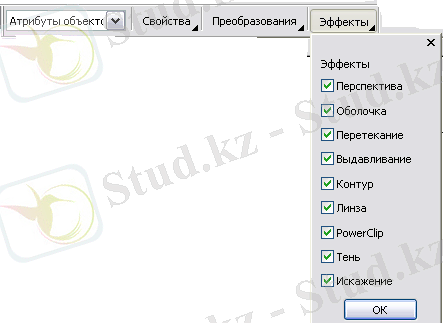CorelDRAW векторлық редакторында объектілер мен қисықтар: өңдеу, эффектілер, PowerClip және практикалық жұмыстар (25-30 сабақ)


25-сабақ
Күні:
CorelDRAW векторлық редакторында объектілермен жұмыс: ерекшелеу, көшірмесін алу, дубликатын жасау, клонировать ету, бекіту, бұру, теріс қарату, топтау, бұрмалау. PowerClip объектілерін құру, бір объектіден екінші объектіге эффектілер көшіру. Редакторда объектілерге эффектілер жасап үйрену.
Объектілермен жасалатын жұмыс түрлерін меңгерту
өз беттерінше бейнелер салып, оларды безендіре білуге үйрету, эстетикалық талғамын қалыптастыру, әсемдікке тәрбиелеу
- Ұйымдастыру кезеңі
- Өткен сабақты қайталау
- Жаңа сабақты меңгерту
- Тірек конспект жаздыру
- Практикалық жұмыс
- Білім тиянақтау
- Оқушылар білімін бағалау
- Қорытынды, үйге тапсырма
- Тіктөртбұрышты қандай әдістермен салуға болады?
- Көпбұрыш, эллипс, дөңгелек, тіктөртбұрыш салудағы ұқсастықтарды атаңдар
- Фигураның барлық жақтары пропорциялы өсу үшін қандай әрекет орындалады?
- Доғаны, секторды қалай салады?
- Стандартты фигуралар қалай салынады?
- Стандартты фигураға мәтінді қалай енгізеді?
Объектілермен жұмыс
Объект - кез-келген элементті белгілейтін, суретте жасалатын немесе суретке енгізілетін жалпы термин. Объектке: сызықтар, фигуралар, графика, мәтін . . . жатады.
 Объектілерді ерекшелеу
Объектілерді ерекшелеу
Объектіні өзгерту үшін алдымен оны ерекшелеп алу керек. Бір ғана объектіне немесе бірнеше объектінің тобын ерекшелеуге болады. Ерекшеленген объектінің айналасында шектейтін блок, ал оның центрінде «Х» белгісі көрінеді.
Объектіні қиып алу, көшірмесін алу және қою
Объектіні қиып алғанда немесе көшірмесін алғанда, ол алмасу буферіне орналасады. Ол жерден оны басқа да қосымшаларға қоюға болады. Қиып алғанда объект суреттен алынып басқа жерге қойылады. Ал, көшірмесін алғанда түпнұсқа орнында қалады, тек көшірмесі ғана алмасу буферіне орналасады.
Объектінің дубликатын жасау
 Дубликат жасағанда объект алмасу буферіне түспей тікелей сурет салу терезесінде пайда болады. Дубликат жасау көшірмесін алғаннан және қиып алғаннан тез орындалады. Онан басқа, объектіге дубликат жасағанда оның х және у осьтері бойында бастапқы қалпы мен дубликат жасалған ара қашықтығын көрсетуге болады, Бұл арақашықтық орын ауыстыру деп аталады.
Дубликат жасағанда объект алмасу буферіне түспей тікелей сурет салу терезесінде пайда болады. Дубликат жасау көшірмесін алғаннан және қиып алғаннан тез орындалады. Онан басқа, объектіге дубликат жасағанда оның х және у осьтері бойында бастапқы қалпы мен дубликат жасалған ара қашықтығын көрсетуге болады, Бұл арақашықтық орын ауыстыру деп аталады.
Объектілерді клонировать ету
Объектіні клонировать еткенде оның түпнұсқасымен байланысқан көшірмесі пайда болады. Бастапқы объектіге қандай өзгеріс жасалса да, ол клонға автоматты түрде әсер етеді. Ал, клонда жасалған өзгеріс бастапқы объектіге әсер етпейді. Клонда жүргізілген өзгерісті жойып, бастапқы объектіге қайта оралуға болады. Клонирование арқылы объектінің бірнеше көшірмесіне объектінің шаблонын өзгерте отырып, өзгеріс жасауға болады. Суретте жұлдыз екі рет клонировать етілген. Оған әр түрлі бояу және абрис қасиеті қолданылған. Сонымен қатар клонның формасы өзгерген. Ол үшін адымен объектіні ерекшелеп, Правка -Клонирование командасын орындау керек. Клонның шаблонын таңдау үшін клонның үстінде оң батырманы басып, Выбрать шаблон командасын орындау керек. Клон жасалған объектілердің шаблонын таңдау үшін шаблонның үстінде оң
 батырманы басып, Выбрать клоны батырмасын басу керек.
батырманы басып, Выбрать клоны батырмасын басу керек.
Бір объектіден екінші объектіге эффектілер көшіру
- мәзірін жәнеқұралын таңдаңыз.
- Қасиеттер панелі тізіміненОбъектілер атрибуттарынтаңдаңыз
- Эффекті мәзірін шертіп, келесі жалаушалардың кез-келгенін орнатыңыз:
- Эффект жасайтын объектінің шетін шертіңіз
- мәзірін жәнеқұралын таңдаңыз.
- Эффект көшірілетін объектінің шетінен шертіңіз
Объектілерді бекіту
- Соңғы объектіге бекітілетін обьъектіні ерекшелеп алыңыз.
- Бекіту нүктесі ерекшеленгенше курсорды объект бойынша жылжытып отырыңыз.
- Бекіту нүктесі көрінбей қалғанша объектіні соңғы объектке жылжытыңыз.
Объектілерді бұру
- Объектіні ерекшелеу
- Окно-Окна настройки---Преобразования---Повороткомандасын орындаңыз
- Преобразование-дегіОтносительно центражалаушасын алып тастаңыз
- Уголөрісінде бұру бұрышын көрсетіңіз
Объектіні теріс қарату
- Объектіні ерекшелеу
- Окно-Окна настройки---Преобразования---Масштабкомандасын орындаңыз
- Преобразование-дегі келесі батырмалардың біреуін басыңыз:Көлденеңінен теріс қарату- объектіні солдан оңға қаратадыТігінен теріс қарату -объектіні жоғарыдан төмен қаратады
Объектілерді топтау
Бір немесе бірнеше объектілерді топтау уақытында бұл объектілер тұтас қарастырылады. Топтастырылған объектілердің барлығына бірдей параметрлер қолданылады. Объектілерді топтау үшін оларды ерекшелеп, Упорядочить---Сгруппировать командасын орындау керек. Объектіні топқа қосу үшін , Окно-Окна настройки-Диспетчер объектов командасын орындап, объект атын топ атына алып бару керек.
PowerClip объектілерін құру
CorelDRAW-да векторлық объектілер мен растрлық бейнелерді орналастыруға болады. Мысалы, суреттерді басқа объектілердің немесе контейнердің ішіне орналастыруға болады. Контейнер ретінде кез-келген объект алына береді. Мысалы фигуралық мәтін немесе тіктөртбұрыш. өлшемі контейнердің өлшемінен үлкен объект контейнерге кіргізілгенде сол контейнердің өлшемін қабылдайды. Ол контейнердің ішіндегі заты деп аталып, PowerClip объектісі жасалады. PowerClip объектісін жасайтын объектілер: фигуралық мәтін және растрлық бейне.
- Объектіні ерекшелеу керек.
- Эффекты -PowerClip--Поместить в контейнеркомандасын орындау керек.
- Контейнер ретінде қолданылатын объектіге шерту керек.
Объектіні бұрмалау
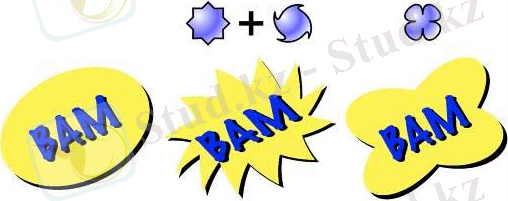 Объектілерге үш түрлі бұрмалау эффектілерін қолдануға болады: сығу және созу, молния-застежка, бұрау.
Объектілерге үш түрлі бұрмалау эффектілерін қолдануға болады: сығу және созу, молния-застежка, бұрау.
бастапқы бейне застежка-молния және бұрау созу
Ол үшін:
- Интерактивные инструментымәзірін ашып, құралын таңдау
- Қасиеттер панелінде келесі батырмалардың бірінбасып, қажетті параметрді орнатыңыз.
- Бұрмалау центрі орналасатын жерді таңдап, объек қажетті формаға келгенше курсорды жылжытыңыз.
26-сабақ
Күні:
Сабақтың тақырыбы: Практикалық жұмыс
Сабақтың мақсаты:
CorelDRAW векторлық редакторында объектілермен жұмыс: ерекшелеу, көшірмесін алу, дубликатын жасау, клонировать ету, бекіту, бұру, теріс қарату, топтау, бұрмалау. PowerClip объектілерін құру, бір объектіден екінші объектіге эффектілер көшіру.
Сабақтың түрі: Бекіту сабағы
Сабақтың типі : Практикум элементтері қамтылған түсіндірмелі-демонстрациялық
Сабақтың көрнекілігі: ДК, таратпа құралдары
Сабақтың барысы:
І. Ұйымдастыру кезеңі
ІІ. Үй тапсырмасын тексеру
ІІІ. Практикалық сабаққа тапсырма:
Сызықтарды тұрғызу.
Еркін форма құралының көмегімен сызықтар салу.
- Саймандар тақтасындағы«Сызық»мәзірін ашыңыз
- Еркін форма құралының көмегіменмынандай фигура салыңыз.
- Безье қисығынқолданып, келесі фигураны салыңыз
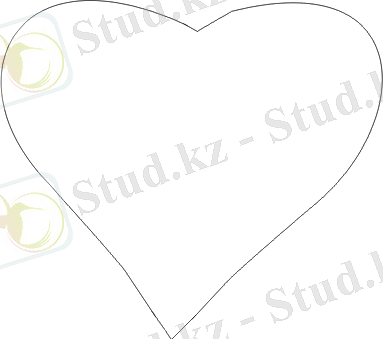
- Перонықолданып мынандай фигура салыңыз

- құралын қолданып, мына суретті салыңыз
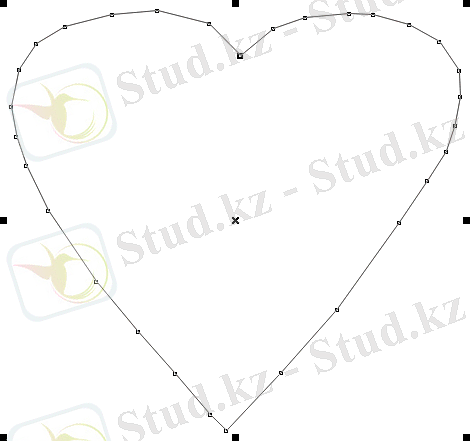
- Енді бес суретті бес түрлі түспен бояңыз
ІУ. Сабақты қорытындылау, бағалау Жасалынған жұмыс нәтижесі бойынша және теорияны ұштастыру мақсатында ауызша сұрақтар қою
1. Сызық салу панелінің саймандарын атаңыз (еркін форма, безье, перо, 3 нүктесі бойынша қисыз салу, көркемдік безендіру, сынық сызы, қосатын сызы, өлшенген сызық)
- Безье құралының көмегімен қандай фигура салуға болады? (түзу, қисық сызықтар)
- Еркін форма құралының атқаратын қызметі
- Перо мен безье қисығының айырмашылығы
- Көркемдік безендіру құралы қай кезде жұмыс жасайды?
- 3 нүктесі бойынша қисық салу қандай кезде қолайлы?
У. Үйге тапсырма. Трек конспектіні оқу, мазмұндау
27- сабақ
Күні:
Сабақтың тақырыбы: Практикалық жұмыс « Мектеп эмблемасын жасау»
Сабақтың мақсаты: PowerClip объектілерін құру, бір объектіден екінші объектіге эффектілер көшіру. Редакторда объектілерге эффектілер жасап үйрену.
Объектілермен жасалатын жұмыс түрлерін меңгерту өз беттерінше бейнелер салып, оларды безендіре білуге үйрету, эстетикалық талғамын қалыптастыру, әсемдікке тәрбиелеу
Сабақтың түрі: Бекіту сабағы
Сабақтың типі: Практикалық сабақ
Сабақтың көрнекілігі : ДК, таратпа құралдары
Сабақтың барысы:
І. Ұйымдастыру кезеңі
ІІ. Үй тапсырмасын тексеру
ІІІ. Практикалық жұмыс «Мектеп эмблемасын жасау»
- батырмасын пайдаланып шеңбер сызыңыз.

- «Заливка» батырмасын таңдап шеңберді градиентті түспен бояңыз.

- Текст жазу батырмасын таңдап, мектептің толық атын теріңіз.
- Тексті батырмасын таңдау арқылы белгілеп, Текст-
Преобразовать в фигурный текст командасын орындаңыз
- Тексті Шеңбер ішіне орналастырыңыз.
- Файл-Импорт-Диск С-ProgramFales-MS Office -ClipArt бумасын ашып мектепке сәкес сурет таңдап алыңыз.
- Суретті шеңбер ішіне орнатыңыз.

ІУ. Сабақты қорытындылау, бағалау Жасалынған жұмыс нәтижесі бойынша және теорияны ұштастыру мақсатында ауызша сұрақтар қою
- Тіктөртбұрышты қандай әдістермен салуға болады?
- Көпбұрыш, эллипс, дөңгелек, тіктөртбұрыш салудағы ұқсастықтарды атаңдар
- Фигураның барлық жақтары пропорциялы өсу үшін қандай әрекет орындалады?
- Доғаны, секторды қалай салады?
- Стандартты фигуралар қалай салынады?
- Стандартты фигураға мәтінді қалай енгізеді?
У. Үйге тапсырма: трек конспектіні оқу, мазмұндау
28-сабақ
Күні:
Редакторда геометриялық фигураларды салудың әдістерін және оларға өзгеріс енгізуді үйрету;
геометриялық фигуралармен түрлі бейнелер салуға дағдыландыру, шығармашылық қабілеттерін дамыту;
өз беттерінше бейнелер салып, оларды безендіре білуге үйрету, эстетикалық талғамын қалыптастыру, әсемдікке тәрбиелеу
- Ұйымдастыру кезеңі
- Өткен сабақты қайталау
- Жаңа сабақты меңгерту
- Тірек конспект жаздыру
- Практикалық жұмыс
- Білім тиянақтау
- Оқушылар білімін бағалау
- Қорытынды, үйге тапсырма
- Сызық салу панелінің саймандарын атаңыз (еркін форма, безье, перо, 3 нүктесі бойынша қисыз салу, көркемдік безендіру, сынық сызы, қосатын сызы, өлшенген сызық)
- Безье құралының көмегімен қандай фигура салуға болады? (түзу, қисық сызықтар)
- Еркін форма құралының атқаратын қызметі
- Перо мен безье қисығының айырмашылығы
- Көркемдік безендіру құралы қай кезде жұмыс жасайды?
- 3 нүктесі бойынша қисық салу қандай кезде қолайлы?
- Іс жүргізу
- Автоматтандыру, Техника
- Алғашқы әскери дайындық
- Астрономия
- Ауыл шаруашылығы
- Банк ісі
- Бизнесті бағалау
- Биология
- Бухгалтерлік іс
- Валеология
- Ветеринария
- География
- Геология, Геофизика, Геодезия
- Дін
- Ет, сүт, шарап өнімдері
- Жалпы тарих
- Жер кадастрі, Жылжымайтын мүлік
- Журналистика
- Информатика
- Кеден ісі
- Маркетинг
- Математика, Геометрия
- Медицина
- Мемлекеттік басқару
- Менеджмент
- Мұнай, Газ
- Мұрағат ісі
- Мәдениеттану
- ОБЖ (Основы безопасности жизнедеятельности)
- Педагогика
- Полиграфия
- Психология
- Салық
- Саясаттану
- Сақтандыру
- Сертификаттау, стандарттау
- Социология, Демография
- Спорт
- Статистика
- Тілтану, Филология
- Тарихи тұлғалар
- Тау-кен ісі
- Транспорт
- Туризм
- Физика
- Философия
- Халықаралық қатынастар
- Химия
- Экология, Қоршаған ортаны қорғау
- Экономика
- Экономикалық география
- Электротехника
- Қазақстан тарихы
- Қаржы
- Құрылыс
- Құқық, Криминалистика
- Әдебиет
- Өнер, музыка
- Өнеркәсіп, Өндіріс
Қазақ тілінде жазылған рефераттар, курстық жұмыстар, дипломдық жұмыстар бойынша біздің қор #1 болып табылады.



Ақпарат
Қосымша
Email: info@stud.kz